
Maszyny wirtualne to wymagające bestie, zapewniające wirtualny sprzęt i uruchamiające jednocześnie wiele systemów operacyjnych na komputerze. W rezultacie czasami mogą być trochę powolne. Oto kilka wskazówek, które pomogą Ci wycisnąć każdą kroplę wydajności z maszyny wirtualnej, niezależnie od tego, czy jej używasz VirtualBox , VMware , Paralele , albo coś innego.
Twórz dyski o stałym rozmiarze zamiast dynamicznie przydzielanych
Podczas tworzenia maszyny wirtualnej możesz utworzyć dwa różne typy dysków wirtualnych. Domyślnie programy maszyn wirtualnych zazwyczaj używają dynamicznie przydzielanych dysków, które rosną w miarę ich używania.
Na przykład, jeśli utworzysz nową maszynę wirtualną z dynamicznie przydzielanym dyskiem o maksymalnym rozmiarze 30 GB, nie zajmie ona natychmiast 30 GB miejsca na dysku twardym. Po zainstalowaniu systemu operacyjnego i programów może zająć tylko 10 GB. Gdy dodasz więcej plików do dysku wirtualnego, zostanie on rozszerzony do maksymalnego rozmiaru 30 GB.
Może to być wygodne, ponieważ każda maszyna wirtualna nie zajmie niepotrzebnie dużej ilości miejsca na dysku twardym. Jest to jednak wolniejsze niż tworzenie dysku o stałym rozmiarze (nazywanego również dyskiem wstępnie przydzielonym). Podczas tworzenia dysku o stałym rozmiarze całe 30 GB miejsca zostanie przydzielone natychmiast.
Jest tu pewien kompromis: dysk o stałym rozmiarze zajmuje więcej miejsca na dysku twardym, ale dodawanie nowych plików do dysku twardego maszyny wirtualnej jest szybsze. Nie zobaczysz też tak dużej fragmentacji plików. Przestrzeń zostanie przydzielona w dużym bloku zamiast dodawania jej w mniejszych częściach.
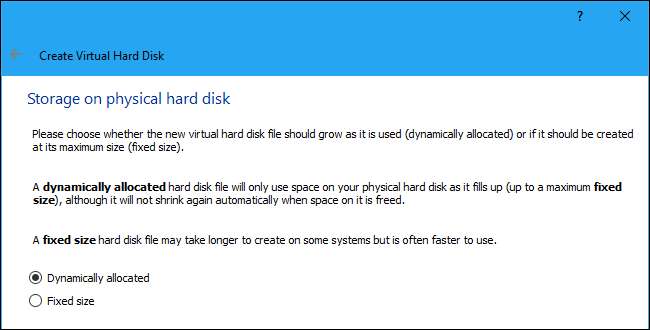
Zainstaluj narzędzia oprogramowania maszyny wirtualnej
Po zainstalowaniu systemu operacyjnego gościa na maszynie wirtualnej, pierwszą rzeczą, którą należy zrobić, jest zainstalowanie pakietu dysku oprogramowania maszyny wirtualnej - Dodatki dla gości do VirtualBox, VMware Tools for VMware lub Parallels Tools for Parallels. Pakiety te zawierają specjalne sterowniki, które pomagają systemowi gościa działać szybciej na sprzęcie maszyny wirtualnej.
Instalacja pakietu jest prosta. W VirtualBox uruchom system operacyjny gościa i kliknij Urządzenia> Wstaw obraz dysku CD z dodatkami gościa. Następnie możesz uruchomić instalator z wirtualnego dysku w maszynie wirtualnej. W oprogramowaniu VMware wybierz opcję Zainstaluj narzędzia VMware w menu maszyny wirtualnej. W programie Parallels kliknąć Działania> Zainstaluj narzędzia Parallels.
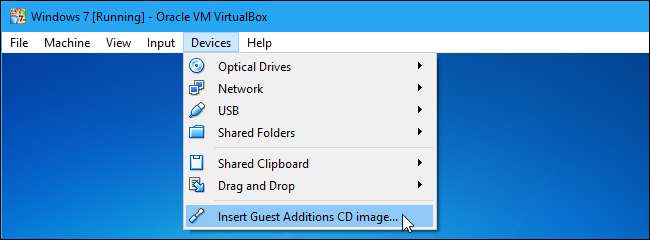
Postępuj zgodnie z instrukcjami wyświetlanymi na ekranie, aby zakończyć instalację. Jeśli używasz systemu operacyjnego gościa Windows, będzie to tak samo, jak instalacja każdej innej aplikacji Windows.
Upewnij się, że aktualizujesz je w programie maszyny wirtualnej. Jeśli zobaczysz powiadomienie, że dostępna jest aktualizacja dla dodatków dla gości lub narzędzi VMware, zainstaluj ją.
Wyklucz katalogi maszyn wirtualnych w swoim programie antywirusowym
ZWIĄZANE Z: Antywirus spowalnia twój komputer? Może powinieneś skorzystać z wykluczeń
Program antywirusowy Twojego komputera może skanować pliki maszyny wirtualnej za każdym razem, gdy są otwierane, zmniejszając wydajność. Program antywirusowy nie może zajrzeć do wnętrza maszyny wirtualnej, aby wykryć wirusy działające w systemach operacyjnych gościa, więc to skanowanie nie jest pomocne.
Aby przyspieszyć, możesz dodaj katalog maszyny wirtualnej do listy wykluczeń programu antywirusowego . Gdy znajdzie się na liście, program antywirusowy zignoruje wszystkie pliki w tym katalogu.

Upewnij się, że Intel VT-x lub AMD-V jest włączony
ZWIĄZANE Z: Jak włączyć Intel VT-x w systemie BIOS komputera lub oprogramowaniu układowym UEFI
Intel VT-x i AMD-V to specjalne rozszerzenia procesorów, które usprawniają wirtualizację. Nowsze procesory Intel i AMD zazwyczaj zawierają te funkcje. Jednak niektóre komputery nie włączają ich automatycznie. Konieczne może być wejście do systemu BIOS komputera i samodzielne włączenie tego ustawienia, nawet jeśli komputer je obsługuje.
AMD-V jest zwykle włączane automatycznie, jeśli działa na twoim sprzęcie, ale wiele komputerów Intel jest dostarczanych z wyłączonym Intel VT-x. Oto jak włączyć Intel VT-x lub AMD-V, jeśli jest wyłączony - włącz go w systemie BIOS, a następnie przejdź do ustawień programu maszyny wirtualnej i upewnij się, że jest tam również włączony.
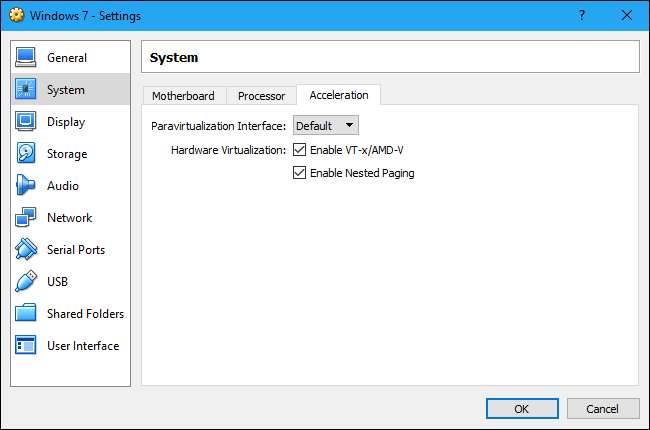
Przydziel więcej pamięci
Maszyny wirtualne są żądne pamięci. Każda maszyna wirtualna zawiera cały system operacyjny, więc dzielisz pamięć RAM komputera na dwa oddzielne systemy. Firma Microsoft zaleca co najmniej 2 GB pamięci RAM dla 64-bitowych systemów Windows 7, a to zalecenie dotyczy również systemu Windows 7, gdy jest on uruchomiony na maszynie wirtualnej. Jeśli uruchamiasz aplikacje wymagające dużej ilości pamięci na maszynie wirtualnej, możesz przydzielić więcej niż 2 GB pamięci RAM, aby system Windows nie wymieniał się ciągle na dysk.
Możesz przydzielić więcej pamięci RAM w oknie dialogowym ustawień maszyny wirtualnej (aby to zrobić, maszyna wirtualna musi być wyłączona). Spróbuj dać mu co najmniej 1/3 dostępnej pamięci RAM komputera, ale jeśli chcesz, możesz zrobić więcej.
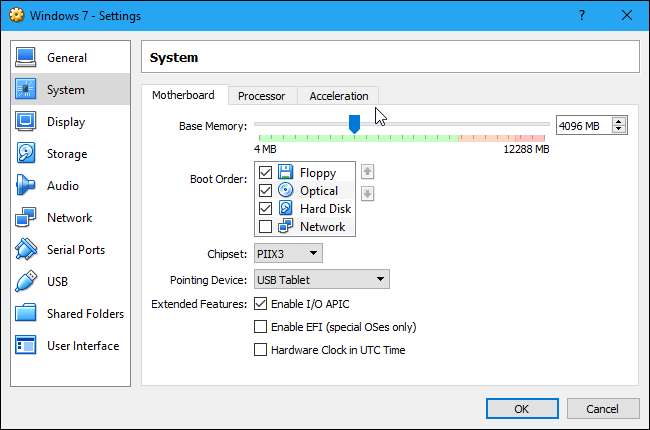
Jeśli to nie pomoże, możesz nie mieć wystarczającej ilości pamięci RAM na komputerze, aby uruchamiać maszyny wirtualne z wygodną prędkością. Rozważ aktualizację pamięci RAM - 8 GB powinno być przyzwoitą ilością dla większości podstawowych maszyn wirtualnych.
Przydziel więcej procesora
Procesor komputera wykonuje całą pracę związaną z uruchomieniem maszyny wirtualnej i jej oprogramowania, więc im więcej procesora może użyć, tym lepiej będzie działać. Jeśli masz komputer z wielordzeniowym procesorem, możesz przypisać więcej rdzeni do maszyny wirtualnej w oknie ustawień. Maszyna wirtualna z dwoma lub czterema rdzeniami będzie znacznie bardziej responsywna niż maszyna wirtualna z jednym, tak jak komputer z większą liczbą rdzeni.
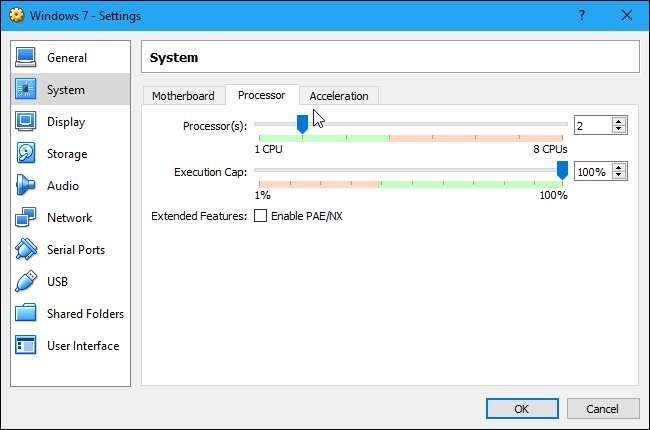
Jeśli używasz starszego procesora z jednym lub dwoma rdzeniami, być może nadszedł czas na aktualizację - Twoja maszyna wirtualna będzie działać znacznie szybciej, jeśli możesz zapewnić jej co najmniej dwa rdzenie (jeśli nie więcej).
Dostosuj ustawienia wideo
ZWIĄZANE Z: Jak włączyć akcelerację 3D i używać Windows Aero w VirtualBox
Poprawienie niektórych ustawień wideo może również poprawić widoczną prędkość maszyny wirtualnej. Na przykład włączenie funkcji przyspieszenia 2D w VirtualBox poprawia odtwarzanie wideo na maszynach wirtualnych, podczas gdy włączanie akceleracji 3D umożliwi korzystanie z niektórych aplikacji 3D z bardziej rozsądną prędkością. Zwiększenie pamięci wideo przypisanej do maszyny wirtualnej może również przyspieszyć grafikę 3D. Pamiętaj jednak, że uaktualnienie karty graficznej prawdopodobnie nie pomoże twojej maszynie wirtualnej, chyba że tak jest naprawdę brakowało pamięci wideo.
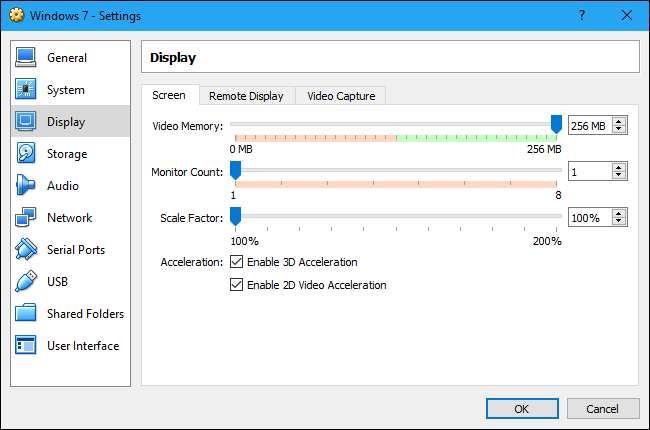
Umieść swoje maszyny wirtualne na dysku SSD
ZWIĄZANE Z: Już czas: dlaczego musisz teraz przejść na dysk SSD
Dysk półprzewodnikowy to jedno z najlepszych ulepszeń, jakie możesz wykonać do komputera dla szybkości, dotyczy to również maszyn wirtualnych. Wiele osób przechowuje swoje maszyny wirtualne na dodatkowym dysku mechanicznym, ponieważ są one bardziej przestronne, ale maszyny wirtualne będą działać znacznie wolniej. Więc jeśli możesz, zrób trochę miejsca na tym dysku SSD i umieść tam swoje maszyny wirtualne.
Ponadto unikaj umieszczania plików maszyny wirtualnej na dysku zewnętrznym, chyba że wiesz, że dysk zewnętrzny jest wystarczająco szybki. Szybki dysk USB 3.0 z dobrym czasem dostępu do plików może zapewnić dobrą wydajność, ale stara pamięć USB 2.0 będzie działać bardzo wolno i zapewniać straszną wydajność.
Zawieś zamiast wyłączania
Kiedy skończysz korzystać z maszyny wirtualnej, możesz chcieć zapisać jej stan zamiast całkowicie ją wyłączać. Następnym razem, gdy zechcesz użyć maszyny wirtualnej, możesz po prostu kliknąć ją dwukrotnie, aby ją uruchomić. System operacyjny gościa zostanie wznowiony od miejsca, w którym skończyłeś, zamiast uruchamiać się od nowa.
Jest to podobne do korzystania z hibernuj lub wstrzymaj zamiast wyłączać komputer. Program maszyny wirtualnej zapisuje zawartość pamięci maszyny wirtualnej w pliku na dysku twardym i ładuje ten plik przy następnym uruchomieniu maszyny wirtualnej.

Popraw wydajność wewnątrz maszyny wirtualnej
ZWIĄZANE Z: 10 szybkich sposobów na przyspieszenie wolnego komputera z systemem Windows 7, 8 lub 10
Pamiętaj, że możesz również poprawić wydajność wewnątrz maszyny wirtualnej w taki sam sposób, jak byś to zrobił przyspieszyć fizyczny komputer . Na przykład zmniejszenie liczby aplikacji i programów działających w tle, które są uruchamiane podczas uruchamiania, poprawi czas uruchamiania systemu gościa i zmniejszy ilość pamięci RAM używanej przez maszynę wirtualną. Jeśli używasz napędu mechanicznego, defragmentacja maszyny wirtualnej może również poprawić wydajność (choć prawdopodobnie nie będzie to miało znaczenia w przypadku dysków SSD). Nie zaniedbuj standardowych wskazówek tylko dlatego, że jest to maszyna wirtualna - maszyny wirtualne działają jak zwykłe komputery!
Wypróbuj inny program maszyny wirtualnej
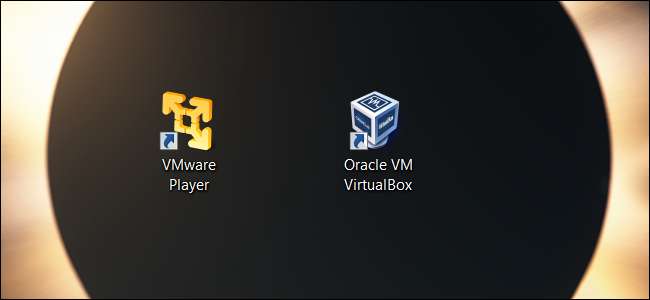
Niektórzy twierdzą, że VirtualBox jest dla nich szybszy, a niektórzy twierdzą, że VMware jest szybszy. To, który program maszyny wirtualnej jest dla Ciebie szybszy, może zależeć od systemu operacyjnego hosta, systemu operacyjnego gościa, konfiguracji systemu lub wielu innych czynników. Ale jeśli nie widzisz satysfakcjonującej wydajności, możesz wypróbować inny program. VirtualBox jest całkowicie darmowy, natomiast VMware Workstation Player jest darmowy do użytku niekomercyjnego.
Jeśli używasz macOS, uzyskasz znacznie lepszą wydajność z Parallels Desktop niż z VirtualBox. Użytkownicy komputerów Mac mogą również spróbować VMware Fusion , który powinien również oferować lepszą wydajność niż VirtualBox.







